WERBUNG: Autotune-PlugIns gibt es viele, von 0 Euro bis über 400 Euro ist alles dabei. Warum also mit dem CrispyTuner noch ein neues Autotune-PlugIn vorstellen? Ganz einfach: Der CrispyTuner (hier findest Du alle Infos inklusive Demo-Version zum Ausprobieren) macht mit seiner leicht zugänglichen Oberfläche, den sinnvollen zusätzlichen Eigenschaften Formant Shifting und intelligente Harmonie-Stimmen über das reine Autotune hinaus einfach alles richtig. Hinzu kommt eine kostenlose und mehr als brauchbare Unterstützung bei der Ermittlung der vorliegenden Tonart, allein dafür gehen bei mir schon alle Daumen hoch. Das ganze zu einem mehr als erschwinglichen Preis von unter 60 Euro und mit dem Rabatt-Code „RECORDINGBLOG10“ bekommst Du sogar noch mal 10 % zusätzlichen Nachlass – PREMIUM-Mitglieder bekommen sogar 20% mit dem Rabatt-Code aus dem PREMIUM-Bereich!
Ganz einfach – der CrispyTuner
Das VST-PlugIn (auch als AU und AAX erhältlich) ist mit einer klaren Absicht entstanden: Selbst ein totaler Anfänger soll damit auf Anhieb gut klingende Ergebnisse erzielen können. Den beiden Fallstricke, die sich bei diesem Anspruch ergeben, wurde bei der Entwicklung also besonderes Augenmerk geschenkt. Zum einen der Erkennung der richtigen Tonart (schwierig, wenn man keine Ahnung von Harmonie oder Akkorden hat) und dem einfachen Zugang (zu viele Knöpfe und Optionen sind nicht immer von Vorteil).
Welche Dur ist der Song?
Damit ein Autotune-Effekt richtig funktioniert, benötigt das PlugIn als Grundinformation die Tonart des Songs, Beats oder Samples. Ist hier die falsche Tonart angegeben, kann das PlugIn nicht den richtigen Ton ermittelt und sorgt zwar für korrigierte Töne, die sich aber unangenehm mit der Musik beißen können. Die Tonart ist ist aber auch oft das größte Problem für junge Musiker und Produzenten, da man dieses Wissen in einer modernen Musikproduktion eigentlich nur noch sehr selten benötigt.
Der CrispyTuner liefert für diese Hürde praktischerweise ein eigenständiges kleines PlugIn mit, den „Scale Finder“. Diesen lädst Du einfach in den Kanal oder Bus mit Deiner Musik, drückst auf „Detect Scale“ und lässt die Musik für 4 – 8 Takte laufen. Der Scale Finder ermittelt zuverlässig die wahrscheinlichste Tonart und liefert in der neuesten Variante gleich noch die beiden nächst-möglichen mit. Falls der erste Vorschlag also nicht passen sollte (Stichwort parallele Molltonart), probier den nächsten aus und der sollte dann sitzen!
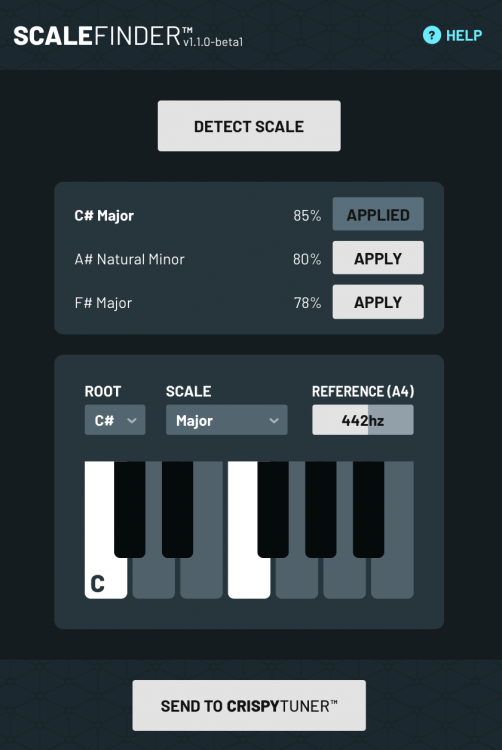
Und um noch mal zu zeigen, wie sehr der CrispyTuner mit Blick auf Anwenderfreundlichkeit programmiert wurde: Ist die richtige Tonart ermittelt, reicht ein Klick auf „Send to CrispyTuner“ um allen PlugIn-Instanzen im Song die richtige Tonart zu schicken. Man muss also nicht alles händisch eintragen und hat damit automatisch eine Fehlerquelle weniger. Top!
Einfach, fortgeschritten oder grafisch? Die Oberfläche des CrispyTuner
Für die Oberfläche des PlugIns gibt es drei Ansichten, die sich in ihrer Komplexität unterscheiden, aber alle schnell ein professionelles Ergebnis bringen. Die Ansicht „Simple“ (englisch für „Einfach“) konzentriert sich dabei vor allem auf zwei Parameter, die Tonart und die Intensität, mit der der Effekt arbeiten soll. Ein Dreh am Regler und schon kannst Du genau hören, was passiert. Einfacher geht es nicht und selbst wenn man noch nie ein Plugin bedient hat, kann man sofort professionell klingende Autotune-Effekte erzielen. Für leichte Tonhöhen-Korrekturen drehst Du eher nach links in Richtung subtil (subtile), für hart korrigierten Autotune-Rap voll Pulle nach rechts auf extrem- fertig!
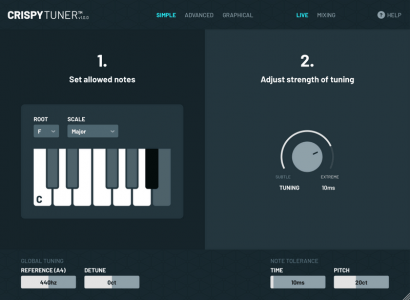
Advanced für Fortgeschrittene
Die Ansicht „Advanced“ (englisch für „Fortgeschritten“) bietet deutlich mehr Möglichkeiten, den Effekt genauer zu justieren. Mit „Transition“ legst Du fest, wie schnell oder langsam die Tonhöhenkorrektur ansetzt. „Titghtness“ regelt, wie exakt der Zielton auch getroffen und gehalten wird. Schnellere Werte sorgen für einen glatteren Ton, langsamere eher für menschliche wirkende, leichte Tonschwankungen. Und „Correction“ gibt an, wie genau der Zielton tatsächlich getroffen wird. Auch hier führen reduzierte Werte zu einem organischeren, menschlicherem Sound – was bei Gesang hilft, bei Rap aber selten gewollt ist.
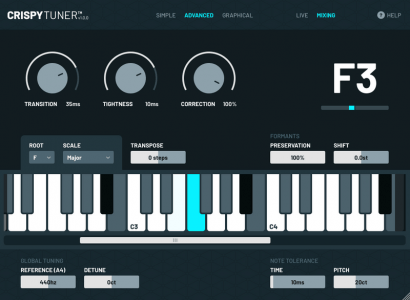
Von Formanten und Harmonien
Aber das ist lange nicht alles. Zusätzlich bietet die Advanced-Ansicht noch zwei zusätzliche und mächtige Killer-Features, nämlich einmal das „Formant Shifting“ für die Beeinflussung des Klangcharakters der Stimme sowie „Transpose“, das eine perfekte Harmoniestimme erstellt, die immer automatisch in der richtigen Tonart mitsingt und für richtig fette Chöre sorgen kann. Sowohl beim Formant Shifting als auch beim Transpose ist rumexperimentieren ausdrücklich erwünscht und bietet die kreative Grundlage für wirklich außergewöhnliche Vocals und Chöre / Harmoniestimmen. an dieser Stelle empfehle ich Dir einen Blick ins Video (Link unten, Sprungmarken sind gesetzt).
Grafische Ansichten
Das übermächtige Sahnestück aber ist der „Graphical Mode“, denn hier bekommst Du den absoluten Zugriff auf wirklich jede einzelne erkannte Note. Das bedeutet, dass Du nie wieder de Erkennung des Autotune-Algorithmus ausgeliefert bist. Passt Dir eine vom PlugIn erkannte Note nicht, oder Du willst den gesamten Melodie-Verlauf ändern, kannst Du das in der grafischen Ansicht ganz einfach per Drag and Drop erledigen. Zieh die bewünschteNote einfach an ihren Zielort, justiere wenn nötig noch weitere Parameter und fertig ist Deine Wunschmelodie!
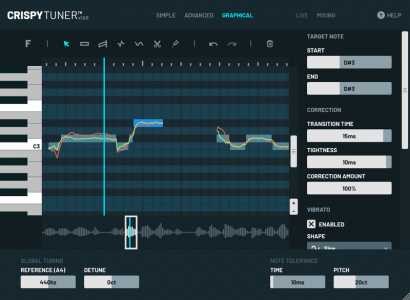
Live is live
Alle vorgenannten Eigenschaften des CrispyTuner sind natürlich klasse für die Nachbearbeitung einer Aufnahme – egal ob Gesang oder Rap. Der Autotune-Effekt ist aber auch wie ein eigenständiges Instrument zu betrachten. Mit anderen Worten, man kann durch gezielte Ungenauigkeiten und Intervalle beim Einsingen/Rappen schon beeinflussen, wie der finale Track mit Autotune klingt. Dazu ist es allerdings wichtig, das man ohne zusätzliche Latenzen direkt mit dem Autotune-Effekt einsingt/rappt. Und selbst dieses Feature wurde im CrispyTuner nicht vergessen. Schalte einfach das Plugin von „Mixing“ auf „LIVE“ um, schon kannst Du direkt mit dem CrispyTuner zusammen einsingen und beeinflussen, wie Deine Stimme am Ende korrigiert werden soll. Das brachtnatürlich Übung, macht aber am Ende auch richtig Spaß. Und das Endergebnis kann sich vollends hören lassen!
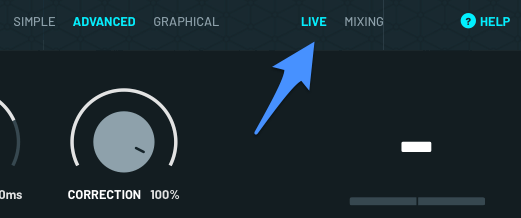
FAZIT
Ein tolles PlugIn, ein absolut gerechtfertigter Preis und das Ganze auch noch „made in Germany“ – was will man mehr. Wenn Du auch Lust bekommen hast, den CrispyTuner auszuprobieren, dann lade Dir hier eine 7-Tage Demo-Version herunter und ich bin sicher, dass Du auch ganz schnell zum Fan wirst. Egal, ob Du harten Autotune-Rap machst, oder nur mal ganz subtil ein paar Vocals gradebiegen möchtest. Viel Spaß dabei!

